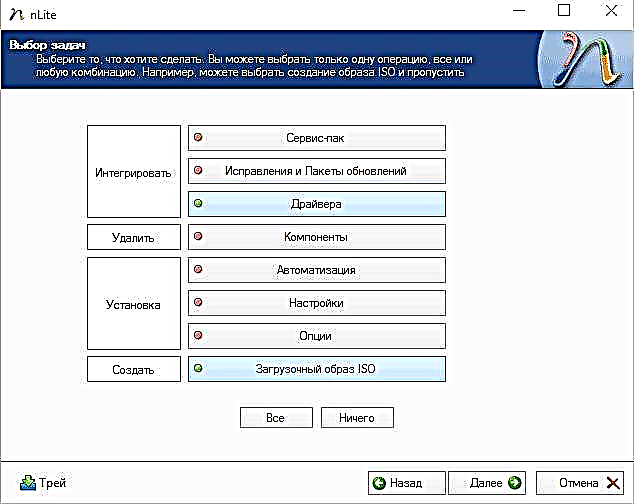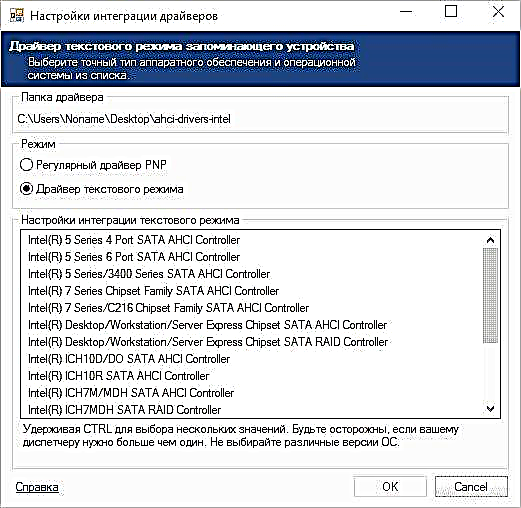U posljednje vrijeme, uprkos činjenici da je sve manje korisnika Windows XP korisnika, sve se češće suočavaju s plavim ekranom smrti BSOD sa pogreškom STOP 0x0000007B INACCESSIBLE_BOOT_DEVICE. To se najčešće povezuje s pokušajem instaliranja Windows XP na novi računar, ali postoje i drugi razlozi. Pored toga, greška se u Windows 7 može pojaviti pod određenim uvjetima (spomenut ću i to).
U ovom ću članku detaljno opisati moguće razloge pojave plavog ekrana STOP 0x0000007B u sustavu Windows XP ili Windows 7 i načine kako ispraviti ovu pogrešku.
Ako se BSoD 0x0000007B pojavi prilikom instaliranja Windows XP na novi laptop ili računar
Najčešća varijanta INACCESSIBLE_BOOT_DEVICE greške danas uopće nije problem s tvrdim diskom (ali ova je opcija moguća, kako je opisano u nastavku), već činjenica da Windows XP ne podržava zadani način rada SATA AHCI diskova, što je, zauzvrat, sada koristi se podrazumevano na novim računarima.
Postoje dva načina za ispravljanje greške 0x0000007B u ovom slučaju:
- Omogućite BIOS (UEFI) način kompatibilnosti ili IDE za tvrde diskove kako bi Windows XP mogao raditi s njima "na stari način".
- Neka Windows XP podržava AHCI režim dodavanjem potrebnih upravljačkih programa u distribuciju.
Razmotrimo svaku od ovih metoda.

Omogućavanje IDE načina za SATA
Prvi način je promjena načina rada SATA pogona s AHCI u IDE, što će omogućiti Windows XP da se instalira na takav pogon bez pojave plavog ekrana 0x0000007B.
Da biste promijenili način rada, idite na BIOS (UEFI softver) na prijenosnom računalu ili računalu, a zatim u stavci Integrirana periferija pronađite SATA RAID / AHCI MODE, OnChip SATA tip ili samo SATA MODE instalirajte Native IDE ili samo IDE (Također ovaj predmet može se nalaziti u Naprednoj - SATA konfiguracija u UEFI).

Nakon toga sačuvajte svoje postavke BIOS-a i ovaj put bi instalacija XP trebala proći bez grešaka.
Integracija upravljačkog programa SATA AHCI u Windows XP
Drugi način koji možete upotrijebiti za popravljanje pogreške 0x0000007B prilikom instaliranja sustava Windows XP je da integrirate potrebne upravljačke programe u distribucijski komplet (usput, na internetu možete pronaći XP sliku s već integriranim AHCI upravljačkim programima). Ovo će pomoći besplatnom programu nLite (postoji još jedan - MSST Integrator).
Prije svega, morate preuzeti SATA upravljačke programe s AHCI podrškom za tekstualni mod. Takvi se upravljački programi mogu pronaći na službenim web mjestima proizvođača matične ploče ili prijenosnog računala, mada obično zahtijevaju dodatno raspakiranje instalacijskog programa i isticanje samo potrebnih datoteka. Dobar izbor AHCI upravljačkih programa za Windows XP (samo za Intelove čipsete) dostupan je ovdje: //www.win-raid.com/t22f23-Guide-Integration-of-Intels-AHCI-RAID-drivers-into-a-Windows-XP- WkWk-CD.html (u odjeljku Pripreme). Nepakirane upravljačke programe smjestite u zasebnu mapu na računaru.

Trebat će vam i slika sustava Windows XP ili bolje mapa na tvrdom disku s nepakiranom distribucijom.
Nakon toga, preuzmite i instalirajte nLite program sa službenog web mjesta, pokrenite ga, odaberite Russian, u sljedećem prozoru kliknite "Next" i napravite sljedeće:
- Specificirajte put do mape s datotekama slika sa sustavom Windows XP
- Provjerite dvije stavke: Drivers i ISO Boot Image
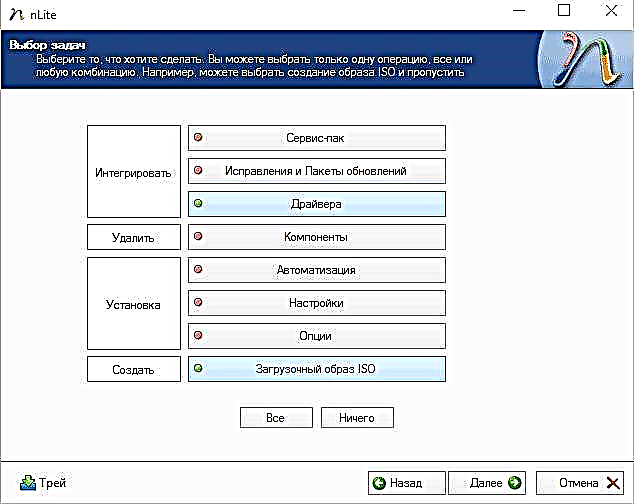
- U prozoru "Upravljački programi" kliknite "Dodaj" i odredite put do mape s upravljačkim programima.

- Kada birate upravljačke programe, odaberite „Text Mode Driver“ i dodajte jedan ili više upravljačkih programa prema vašoj konfiguraciji.
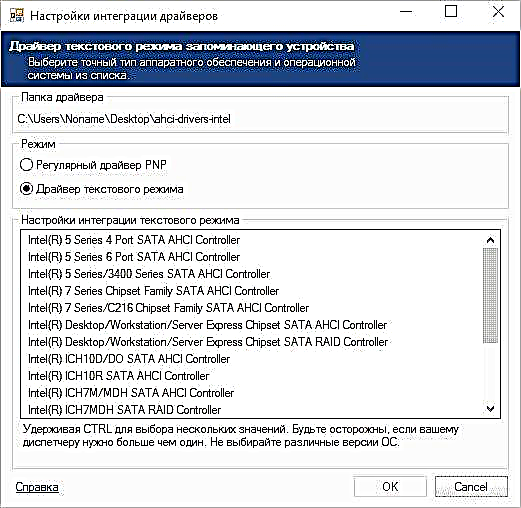
Po završetku započet će kreiranje sustava za pokretanje sustava Windows XP ISO s integriranim SATA AHCI ili RAID upravljačkim programima. Stvorena slika može se zapisati na disk ili napraviti pokretački USB fleš uređaj i instalirati sistem.
0x0000007B INACCESSIBLE_BOOT_DEVICE na Windows 7
Pogreška 0x0000007B u sustavu Windows 7 najčešće je uzrokovana činjenicom da je korisnik, pročitavši da je bolje uključiti AHCI, pogotovo ako ima SSD pogon solid-state, ušao u BIOS i uključio ga.
U stvari, to često zahtijeva ne samo uključivanje, već i „pripremu“ za to, kao što sam već napisao u članku Kako omogućiti AHCI. Na kraju iste upute nalazi se program za automatsko popravljanje STOP 0x0000007B INACCESSABLE_BOOT_DEVICE.
Ostali mogući uzroci ove pogreške
Ako već opisani uzroci pogreške ne odgovaraju vašoj situaciji, oni se mogu nalaziti u oštećenim ili nedostajućim upravljačkim programima operativnog sistema, sukobima hardvera (ako iznenada instalirate nove uređaje). Postoji mogućnost da jednostavno trebate odabrati drugi uređaj za pokretanje (ovo se može postići, na primjer, pomoću Boot menija).
U drugim slučajevima, plavi ekran BSoD STOP 0x0000007B najčešće ukazuje na probleme s tvrdim diskom računara ili laptopa:
- Oštećena je (možete provjeriti pomoću posebnih programa pokretanjem s LiveCD-a).
- Nešto nije u redu s petljama - provjerite jesu li dobro povezane, pokušajte zamijeniti.
- Teoretski, problem bi mogao biti u napajanju tvrdog diska. Ako se računalo ne uključuje uvijek prvi put, može se iznenada isključiti, možda je to slučaj (provjerite i promijenite izvor napajanja).
- Također mogu biti virusi u području za podizanje diska (izuzetno rijetko).
Ako sve drugo ne uspije i nisu pronađene pogreške na tvrdom disku, pokušajte ponovo instalirati Windows (po mogućnosti ne stariji od 7).